很多小伙伴在编辑表格文档时都会选择使用excel程序,因为在Excel程序中我们可以使用各种工具来对表格中的数据进行编辑。当我们想要快速得到一堆数据中排名前几的数据时,我们只需要先打开筛选按钮,然后选择“按数字筛选”选项,再点击“前10项”选项,最后在弹框中就可以设置筛选的排名个数了,最后我们在弹框中点击“确定”选项即可。有的小伙伴可能不清楚具体的操作方法,接下来小编就来和大家分享一下Excel快速找出数值排名前几的数据的方法。
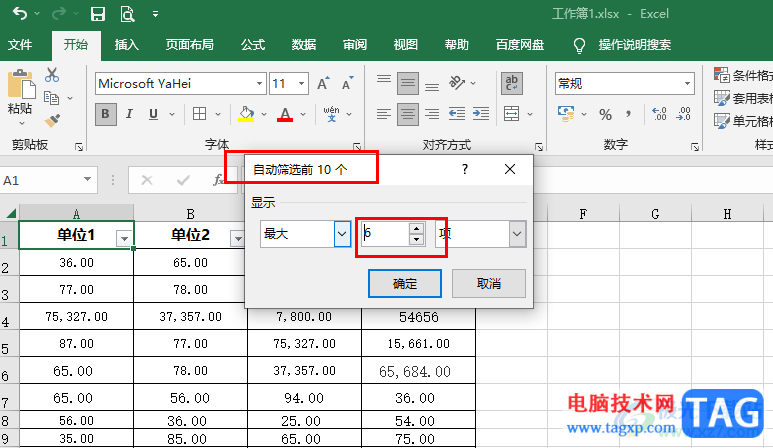
1、第一步,我们在电脑中右键单击一个表格文档,然后在菜单列表中先点击“打开方式”选项,再点击“Excel”选项
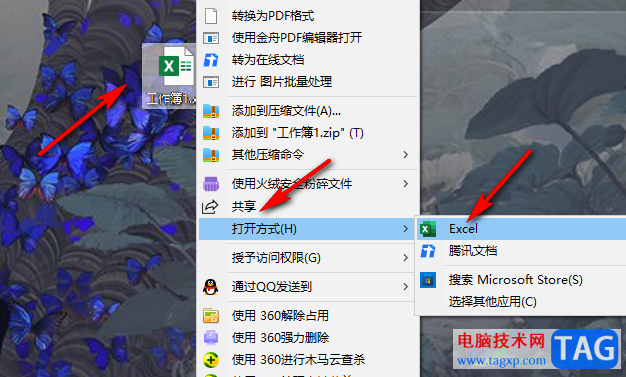
2、第二步,进入Excel页面之后,我们先点击数据标题,然后在“开始”的子工具栏中打开“排序和筛选”工具
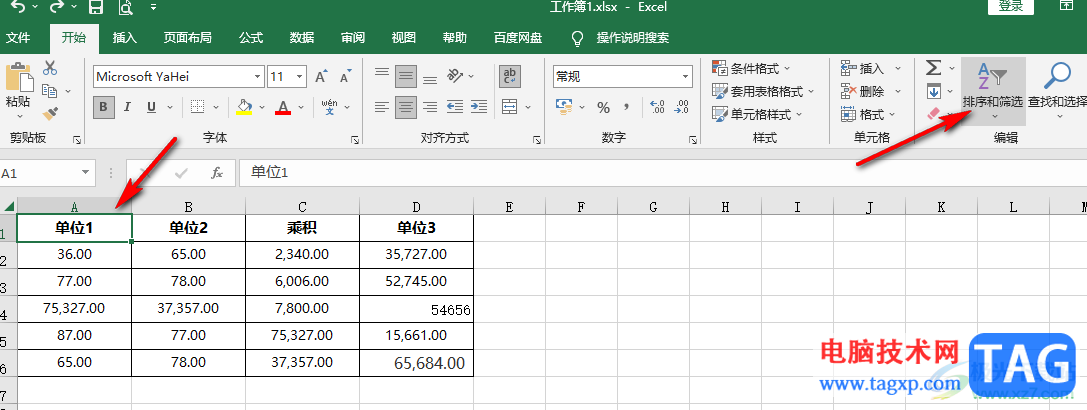
3、第三步,在“排序和筛选”的下拉列表中,我们点击选择“筛选”选项
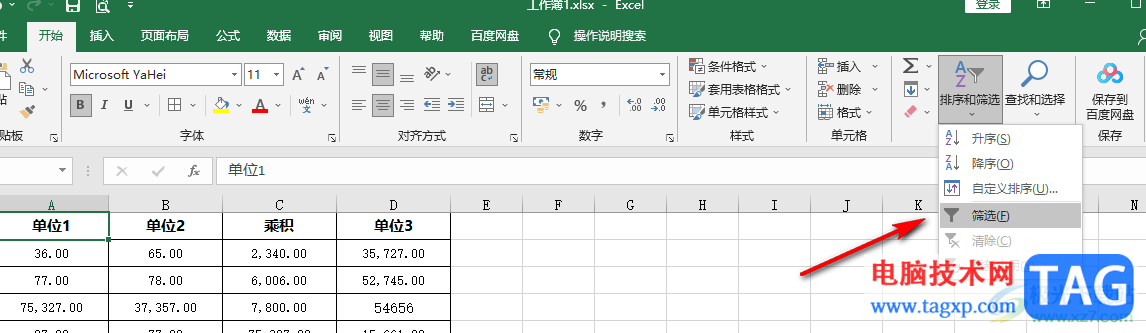
4、第四步,添加好筛选按钮之后,我们打开任意一个筛选按钮,然后在菜单列表中打开“按数字筛选”选项,接着在子菜单列表中选择“前10项”选项
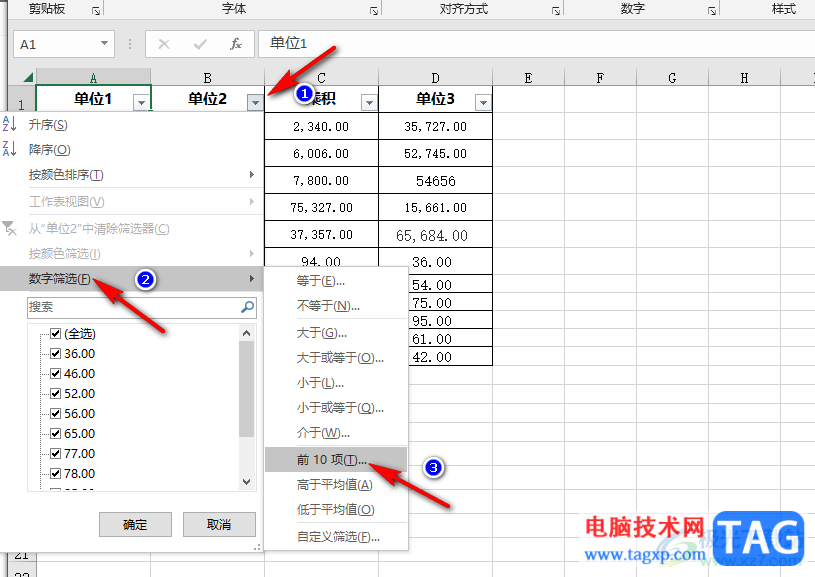
5、第五步,进入自动筛选前10个页面之后,我们在数字框中输入自己需要的数据个数,然后点击“确定”选项即可
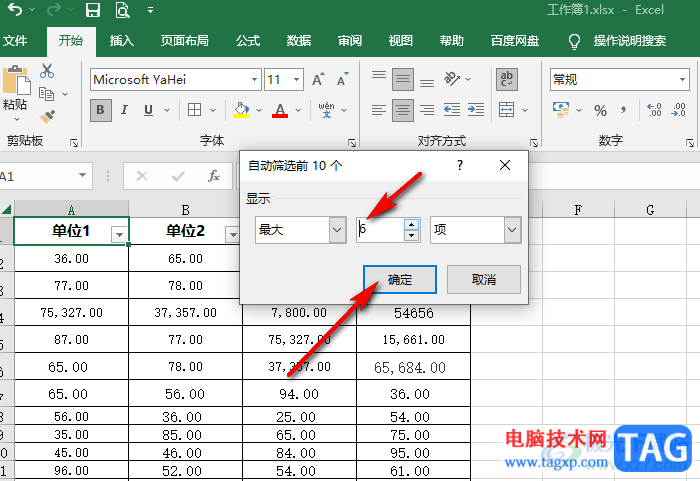
6、第六步,点击确定选项之后,我们在表格中就可以得到数值排名前几的结果了
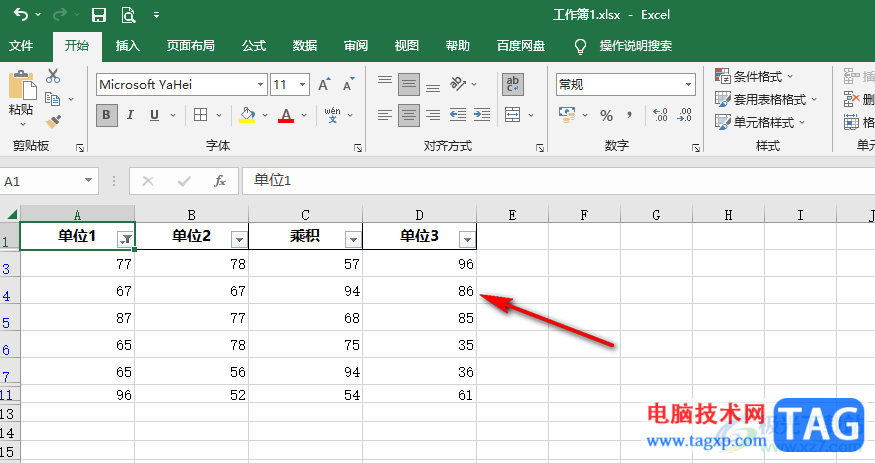
以上就是小编整理总结出的关于Excel快速找出数值排名前几的数据的方法,我们在Excel中先添加好筛选图标,然后打开该图标,再打开“按数字筛选”子菜单列表中的“前10项”选项,最后在弹框中输入自己需要的排名个数,然后点击确定选项即可,感兴趣的小伙伴快去试试吧。
 如何判断计算机是不是中病毒:有哪些迹
如何判断计算机是不是中病毒:有哪些迹
计算机病毒在现代社会已成为一个普遍的威胁,影响了无数用户......
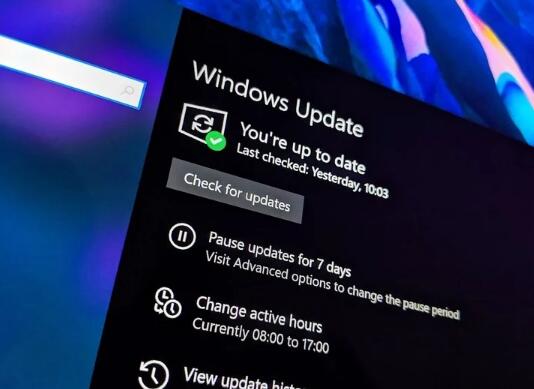 最新安全更新后,Windows10打印机问题仍然
最新安全更新后,Windows10打印机问题仍然
bull; 微软确认了由本月早些时候发送的 Windows 10 更新引起的新打......
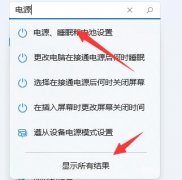 win11玩游戏掉帧解决方法
win11玩游戏掉帧解决方法
最近有不少用户尝试了一下在win11系统上玩游戏,结果发现win1......
 EDIUS视频怎么制作3D波浪效果-EDIUS制作3D波
EDIUS视频怎么制作3D波浪效果-EDIUS制作3D波
EDIUS是一款非常好用的视频处理软件,那么EDIUS视频怎么制作3D波......
 天威打印机怎么加墨
天威打印机怎么加墨
许多办公室都会用到天威打印机,天威打印机操作比较简单,许......

Excel表格是一款非常好用的数据处理软件,其中的功能非常丰富且实用,很多小伙伴都在使用。如果我们需要在Excel表格中批量插入新的空白行,小伙伴们知道具体该如何进行操作吗,其实操作...

亿图图示是很多小伙伴都在使用的一款办公软件,在其中我们可以轻松编辑和制作流程图,思维导图,组织结构图,图表,表格等图示文件。完成内容的编辑和制作后,我们还可以根据自己的实...

Excel是一款拥有众多实用功能,深受广大用户喜爱的一款表格文档编辑程序,在这款程序中,我们不仅可以对表格中的数据进行计算或是排序,还可以在表格中插入图片以及对图片进行编辑。当...

Excel表格是一款我们都比较熟悉的数据处理软件,在其中我们可以将数据转换为各种图表,方便我们进行数简单分析和比较。如果我们在Excel表格这款软件中插入了折线图,希望折线图的每一个...
问:我想打印彩色的页眉,却不能为页眉应用彩色格式。如何解决? 答:页眉中的文字只能打印为黑色,即便使用彩色打印机,也不能对页眉和页脚中的文字应用彩色。要打印彩色页眉...

在Excel表格中有一个“条件格式”功能,使用该功能我们可以设置指定的条件,满足条件的单元格进行突出显示。比如可以设置数据中大于某个数的单元格字体变为红色,设置表格中包含某个字...

很多小伙伴在使用Excel处理表格文档时经常会遇到各种各样的问题,例如给数据排序,有的小伙伴会选择在数据前方新增一列,然后在空白列中添加序列填充,但当我们需要将排序的数字和表格...

我们都知道,在Excel表格中我们可以使用各种函数公式帮助我进行快速计算,实现高效办公。如果我们需要在Excel表格中计算余数,小伙们知道具体该如何进行操作吗,其实操作方法是非常简单...
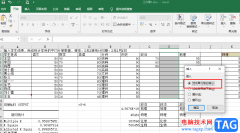
很多小伙伴在编辑表格的时候经常会遇到各种各样的问题,有的小伙伴在同一页表中可能会制作多张表格,在需要对其中一张表格进行列的新增时,我们该怎么操作才能不影响到其它列呢,其实...

Excel表格是一款非常好用的办公软件,其中的功能非常强大,很多小伙伴都在使用。如果我们想要在Excel表格中设置手动重新计算,小伙伴们知道具体该如何进行操作吗,其实操作方法是非常简...
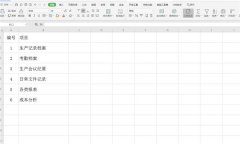
近日有一些小伙伴咨询小编关于Excel如何制作文件夹侧标签呢?下面就为大家带来了使用Excel制作文件夹侧标签步骤方法,有需要的小伙伴可以来了解了解哦。...

Excel表格是一款非常好用的办公软件,其中的功能非常丰富且强大,很多小伙伴都在使用。如果我们想要在Excel表格中插入切片器,方便筛选数据,小伙伴们知道具体该如何进行操作吗,其实操...

很多小伙伴在对表格文档进行编辑时经常会需要在单元格中添加各种内容。有的小伙伴想要给表格文档添加下拉选项,但又不知道该使用什么工具,其实我们只需要选中单元格,然后打开数据工...

很多小伙伴都喜欢使用Excel来对表格文档进行编辑,因为Excel中的功能十分的丰富,我们不仅可以对单元格进行格式编辑,还可以使用公式快速得到数据计算结果。在Excel中,很多小伙伴在统计带...

用图像来显示数据,更让人一目了然,便于对比和区分,下面我们来看一个练习; 1、启动Excel 1)点击开始-所有程序-Microsoft-Microsoft Office Excel 2003; 2)出现一个满是格子的空白窗...